
曲・音楽を類別に分けて管理したいですか。好きな曲のみを集めて別々に保存して聴きたいですか。iPhone 内に保存されている曲・音楽から自分の好きな曲のみを集めたり、お気に入りを新規作成したり、思う存分に楽しむことことが簡単にできます。ここでは、音楽好きなあなたに、iPhone 曲・音楽のプレイリストを作成・編集・削除する3つの方法をまとめてご紹介します。
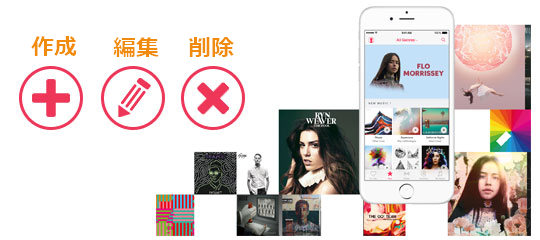
iPhoneのホーム画面から「ミュージック」アプリを起動して、下のメニューにある「プレイリスト」をタッブします。そして、画面を下にスワイプして、表示される「新規プレイリスト」をタップします。最後に、新規プレイリストの名前を入力して「保存」をタップすれば OK です。
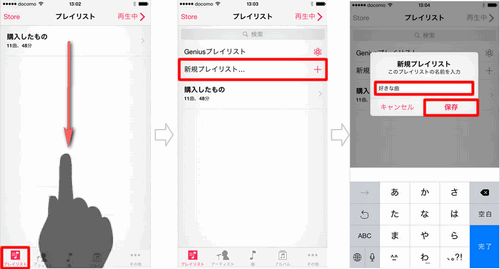
作成したプレイリストをタブして、下のメニューバーの「プレイリスト」、「曲」、「アーティスト」、「アルバム」などの中から、新しいプレイリストに入れしたい曲の右にある「+」を選択します。次に、「完了」をタップすれば、新しく作成したプレイリストに入れることができます。最後に、プレイリストへ戻して曲が入っているかどうかを確認してください。
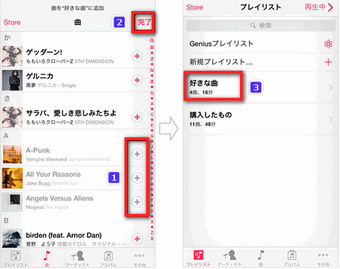
ヒント:アーティスト・アルバム単位で曲を一括でプレイリストに追加したい場合は、「アーティスト」、「アルバム」タブを選択して、追加したいアーティスト・アルバムを選択し、画面を下にスワイプすることで表示できる「すべての曲を追加」をタップすれば、曲を一括で追加することができます。
曲をプレイリストから削除:削除したい曲を右から左へスワイプすれば、表示される「削除」オプションをタップして曲は削除されます。
曲の順番を変更:移動したい曲をドラッグし、移動先へドロップすることで曲順を入れ替えることができます。
ヒント:作成したプレイリスト内のすべての曲・音楽を一括で削除したい場合は、プレイリスト画面から上部の「消去」をタップし、「プレイリストの内容を消去」をタップすれば OK です。
iTunes を実行して、左上にある「ファイル」をプルダウンして、「新規」の中の「プレイリスト」をクリックします。表示される画面に、好きなプレイリストの名前を入力してから、右下にある「終了」ボタンをクリックすれば OK です。
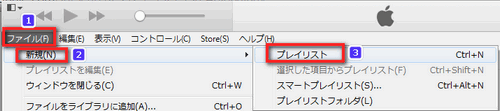
「プレイリストを編集」ボタンをクリックして、左側に表示される曲を選択してプレイリストに曲をドラッグ & ドロップすれば追加できます。また、新しいプレイリストに入れたい曲を右クリックして、「プレイリストに追加」をクリックして、気に入りのプレイリストを選択して入れれば OK です。
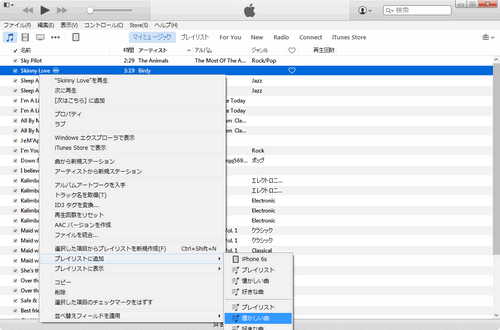
プレイリストから曲を削除することは簡単です。削除したい曲を選択して、Deleteキーを押せば OK です。
iPhone を接続した状態で、上部のタブから iPhone をクリックしてデバイス管理画面にアクセスします。デバイス管理画面が表示されたら、上部のタブから「ミュージック」をクリックします。「音楽を同期」にチェックを入れ、「選択したプレイリスト、アーティスト、アルバム、およびジャンル」にチェックを入れます。作成したプレイリストを選択してから、「適用」ボタンをクリックすれば OK です。
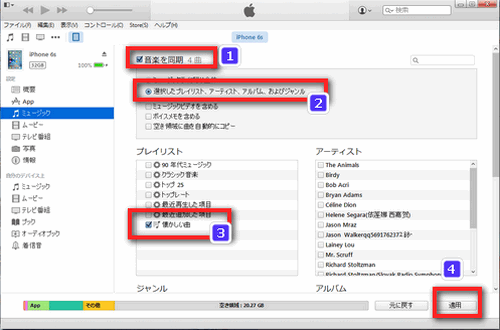
Syncios iPhone 管理は、無料のスマホ管理ソフトです。iTunes の代わりに、iPhone、iPad、iPod Touch を簡単に管理と転送でき、Android スマホへの管理と転送機能も新しく搭載され、iOS & Android 管理を一体にさせるソフトになります。それから、iPhone の音楽転送、管理、プレイリストの新規作成、曲の追加と管理する機能も非常優れていると思いますので、ここで皆さんに紹介させていただきます。Syncios iPhone 管理について、さらに詳しく
ご注意:PC に iTunes をインストールする必要があります。Syncios iPhone 管理を操作中、iTunesを実行する必要がありません。
まず、PC に 「 Syncios iPhone 管理」をダウンロードとインストールします。インストールが完了した後、「 Syncios iPhone 管理」を実行して iPhone を USB ケーブル経由で PC に接続します。接続に成功した後、下記の画面が表示されます。
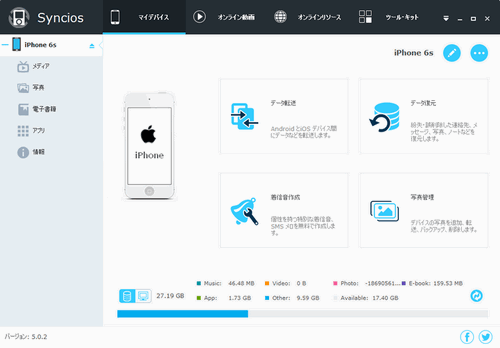
左パネルの「メディア」をクリックすると、上には「インポート」、「エクスポート」、「削除」、「新規プレイリスト」が表示されます。「新規プレイリスト」をクリックして、プレイリスト名を入力して OK をクリックすればいいです。
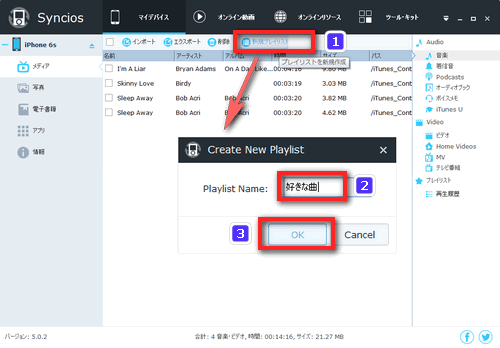
上にある「インポート」ボタンをクリックして、PC から好きな曲を選択してからインポートします。また、PC から曲を直接ドラッグ & ドロップして追加することもできます。
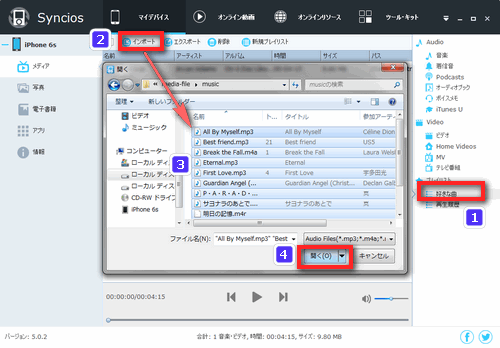
iPhone 内に入れている曲を新しく作成したプレイリストに追加したい場合は、まず、表示される画面の右側から「音楽」をクリックします。追加したい音楽を直接ドラッグ & ドロップして PC に保存しておきます。そして、新しく作成したプレイリストをクリックして、PC から曲をドラッグ & ドロップして追加します。
曲を削除するには、まず曲を選択して、上にある「削除」ボタンをクリックすれば OK です。プレイリストを右クリックして、プレイリスト及び中に入れている曲も一緒に削除できます。
曲の順番を変更するには、移動したい曲をドラッグし、移動先へドロップすることで曲順を入れ替えることが簡単にできます。
上記の3つの方法を比べて見ると、それぞれの利点と欠点もありますが、ご都合によって適切な方法を選択したほうがよいです。PC が持っていない場合では、方法①をお勧めします。iTunes に詳しい方には、方法②がお勧めです。曲のデータが多すぎて、iPhone での操作が面倒だと考えている方には、Syncios iPhone 管理での方法をお勧めします。Syncios iPhone 管理を使えば、iPhone 本体に入れている曲を新規プレイリストに入れるだけではなく、PC から曲をプレイリストに入れることも簡単です。iTunes より、最も優れている点は、同期よりデータが上書きされることを回避できることにあると思います。Syncios iPhone 管理について、さらに詳しく > >